硬件知识🔍设备管理器里怎么查看主板型号详细信息
- 问答
- 2025-08-22 02:26:38
- 2
【小白必看】3分钟搞定!设备管理器里“挖”出主板型号的宝藏信息!💻
中午吃饭时同事小张突然吐槽:“昨天想升级内存条,结果连自己主板型号都找不到!官网驱动都对不上…” 相信很多小伙伴都遇到过这种尴尬吧?别急,今天手把手教你在设备管理器里挖出主板型号的所有秘密!✨
▌第一步:召唤设备管理器(两种魔法咒语) 1️⃣ 按住键盘上的【Win+R】组合键(Win就是窗户图标那个键🪟),输入【devmgmt.msc】后敲回车 2️⃣ 直接右键点击开始菜单(或者Win+X),选择【设备管理器】那个小电脑图标🖥️
▌第二步:重点搜查区域📍 打开后会看到一堆设备列表,重点盯住这两个地方: 👉 展开【系统设备】栏目(带芯片图标的那项🔩) 👉 留意【主板资源】或【PCI总线】相关条目

▌第三步:火眼金睛识别关键信息🔍 在密密麻麻的列表中寻找含以下关键词的条目: ✅ 出现「Chipset」「PCIe Root」「Host Bridge」的一般是芯片组信息 ✅ 带有「ACPI」「UEFI」字样的可能包含主板厂商数据 ✅ 直接显示品牌英文名(如ASUS、GIGABYTE、MSI等)
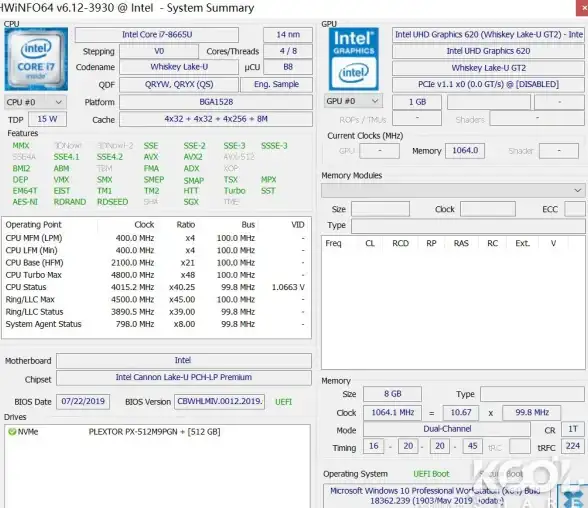
✨进阶技巧:直接右键属性查详情! 对准可疑条目右键→【属性】→【详细信息】标签页:
- 在属性下拉菜单选择【硬件ID】
- 看到「VEN_」开头的一串代码?这就是线索! • VEN_8086通常是英特尔芯片组 • VEN_10DE是英伟达芯片组 • 后面DEV_开头的数字是具体设备编号
▌隐藏彩蛋:系统信息大法🌈 如果设备管理器没直接显示(有些主板确实会隐藏),试试这个备用方案:
- 再次按下【Win+R】输入【msinfo32】
- 在系统信息界面查看【系统型号】项
- 这里通常会显示整机或主板型号(笔记本尤其适用)
💡实测小贴士: • 2025年后的新主板可能显示为【Composite Board Device】需要结合硬件ID查询 • 遇到AMD平台可能会显示「AMD PBS」或「AMD USB」等前缀条目 • 品牌整机(联想/戴尔/惠普)建议直接查系统型号更准确
现在拿起你的电脑试试看!找到型号后就可以放心买配件、下驱动啦~ 下次遇到电脑问题也能精准报型号求助,再也不用担心被客服问懵啦!🎯(对了,记得2025年8月后新硬件可能微调显示方式哦)
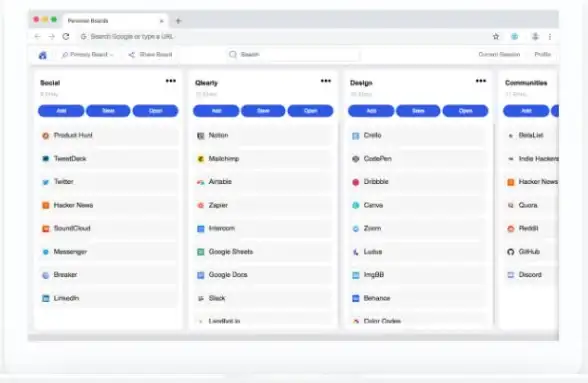
本文由 陶清逸 于2025-08-22发表在【云服务器提供商】,文中图片由(陶清逸)上传,本平台仅提供信息存储服务;作者观点、意见不代表本站立场,如有侵权,请联系我们删除;若有图片侵权,请您准备原始证明材料和公证书后联系我方删除!
本文链接:https://xdh.7tqx.com/wenda/690475.html
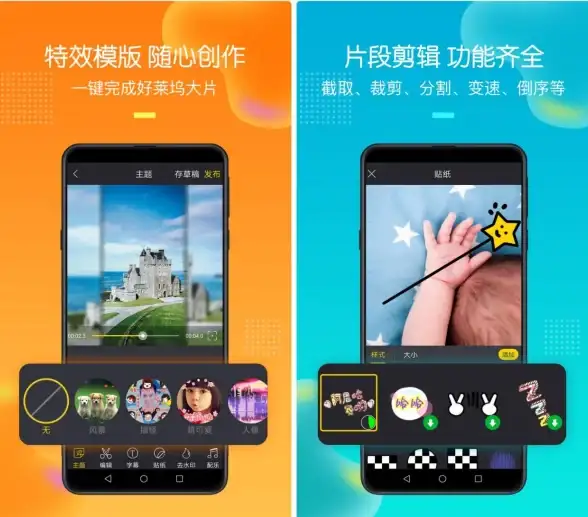
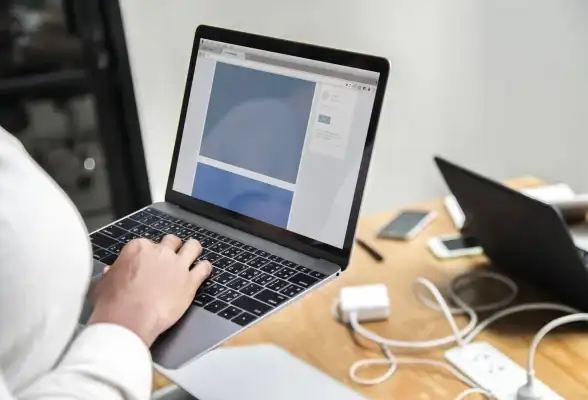



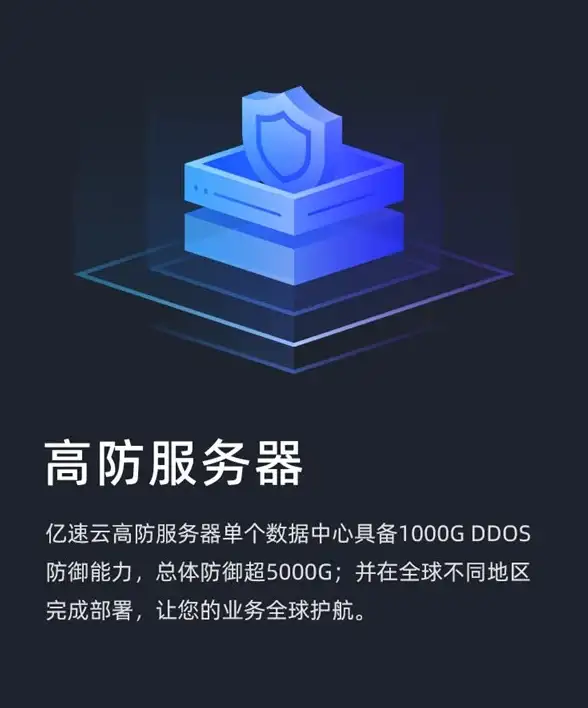



发表评论